Tarvitset lataussovittimen ja salaman USB-kaapelin iPhonen lataamiseen, kun sen akku loppuu. Entä jos sinulla ei ole vaihtajaa käsillä? Tiedätkö kuinka muuttaa omaa iPhone ilman laturia?
Tämä viesti jakaa viisi arvokasta tapaa ladata iPhonesi ilman seinälaturia tai latauslohkoa. Kun iPhonesi akku tyhjenee, etkä pääse käyttämään pistorasiaa, voit valita niistä yhden tavan palauttaa iOS-laitteesi akun virta.

Langaton lataus on uusi ja vallankumouksellinen tekniikka iPhonen lataamiseen. Jos sinulla ei ole seinälaturia ja virtalähdettä, voit käyttää langatonta laturia tai MagSafe-laitetta iPhonen virransyöttöön. Langaton lataus on loistava valinta, kun kaapelia ei ole.
Sinun pitäisi tietää, että vain iPhone 8 ja uudemmat mallit tukevat langatonta latausta. Voit ladata iPhonen seinällä, autossa tai muissa tilanteissa langattoman magneettisen laturin avulla. Uudet iPhone-mallit, kuten iPhone 15, iPhone 14, iPhone 13 ja iPhone 14, tukevat langatonta MagSafe-latausta. Voit käyttää MagSafe-laturia iPhonen lataamiseen ilman virtalähdettä. Löydät helposti monia iPhone-latausalustoja ja MagSafe-latureita Applen viralliselta verkkosivustolta.
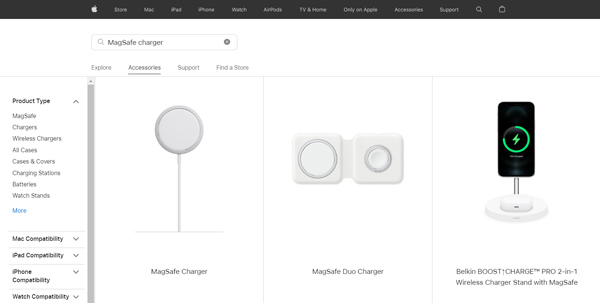
Kannettavien akkujen avulla voit ladata iPhonen ilman virtalähdettä tai seinälaturia. Markkinoilta löytyy helposti monia kannettavia akkuja. Voit liittää iPhonesi siihen USB-kaapelilla ja kytkeä akun päälle iPhonen lataamista varten. Kannettavan laturin avulla voit siirtää iPhoneasi latauksen aikana.

Kun haluat ladata iPhonesi ilman seinälaturia tai sovitinta, voit liittää sen myös tietokoneen, kannettavan tietokoneen tai auton USB-porttiin. Kun iPhonesi akku on vähissä, voit kytkeä sen kannettavan tietokoneen USB-porttiin tai autolaturiin latausta varten. Kannettavan laitteen ei tarvitse olla kytkettynä verkkovirtaan ladatakseen. Monissa autoissa on myös autossa oleva langaton lataustelakka, jolla voit ladata iPhonesi.

Kun iPhoneasi ei voi tavallisesti ladata, voit käynnistää sen uudelleen, vaihtaa toiseen valaistuksen USB-kaapeliin tai nollata kaikki iPhonen asetukset ongelman vianmäärittämiseksi. Jos iPhonen latausongelma on edelleen olemassa, voit kääntyä ammattilaisen puoleen iOS-järjestelmän palauttaminen korjata se.

Lataukset
iOS-järjestelmän palauttaminen
100 % turvallinen. Ei mainoksia.
100 % turvallinen. Ei mainoksia.
Jos et voi tavallisesti ladata iPhoneasi, voit ladata tämän iOS-järjestelmän palautuksen ilmaiseksi tietokoneellesi ja käyttää sitä ongelman vianmääritykseen. Kun kirjoitat sen, napsauta Aloita -painiketta ja liitä iPhonesi siihen.

Sinulle tarjotaan kaksi korjaustilaa iPhonen latausongelmien korjaamiseksi, vakiotila ja edistynyt tila. Täällä voit valita Vakio-tila ja aseta iOS-laitteesi palautustilaan noudattamalla ohjeita.

iOS System Recovery havaitsee, että iPhonessasi on ongelma, ja pyytää sinua ratkaisemaan ongelman asiaankuuluvalla laiteohjelmistopaketilla. Voit napsauttaa korjaus -painiketta ladataksesi sen. Kun laiteohjelmisto on ladattu, iOS System Recovery alkaa automaattisesti korjata iPhoneasi.

Kuinka ottaa virransäästötila käyttöön iPhonessa?
iOS:ssä on virransäästötila iPhonen tai iPadin akun säästämiseksi. Voit siirtyä Asetukset-sovellukseen, rullata alas valitaksesi Akku-vaihtoehdon ja ottaa sitten virransäästötilan käyttöön.
Kuinka voit tarkistaa iPhonen akun kunnon?
Kun iPhonesi häiritsee jatkuvasti etkä voi palauttaa sitä normaaliin toimintatilaan, ciPhone antaa sinun tarkistaa sen akun kunnon ja käytön Asetukset-sovelluksessa. Voit valita Akku-vaihtoehdon ja napauttaa Battery Health & Charging nähdäksesi liittyvät tiedot iPhonen akun kunnosta suoraan.
Milloin minun pitäisi vaihtaa iPhonen akku?
Voit helposti tarkastella iPhonen akun kuntoa Asetukset-sovelluksen avulla. Kun iPhonen akun kapasiteetti on alle 80 %, harkitse sen vaihtamista.
Yhteenveto
Tämä viesti jakaa kolme tapaa lataa iPhonesi ilman seinälaturia. Voit kokeilla yllä olevia vaihtoehtoisia lataustapoja, jos etsit erilaisia menetelmiä iPhonen akun virran palauttamiseksi.

Korjaa iOS-järjestelmäsi normaaliksi useissa tilanteissa, kuten jumittumisessa DFU-tilassa, palautustilassa, kuuloketilassa, Apple-logossa jne. Normaaliksi ilman tietojen menetystä.
100 % turvallinen. Ei mainoksia.
100 % turvallinen. Ei mainoksia.